寻找微信图标 怎么在Windows任务栏上显示微信图标
更新时间:2023-08-09 08:54:55作者:xiaoliu
在如今的社交媒体时代,微信已经成为人们日常生活中不可或缺的一部分,有些用户在使用Windows操作系统时却遇到了一个问题:如何在任务栏上显示微信图标?任务栏上的图标可以方便地让我们快速启动应用程序,而微信作为一个重要的沟通工具,自然也希望能够将其图标放置在任务栏上,以便随时打开和使用。我们应该如何寻找微信图标并将其显示在Windows任务栏上呢?下面将为大家详细介绍。
具体方法:
1.进入系统设置,点击"系统"如下图所示
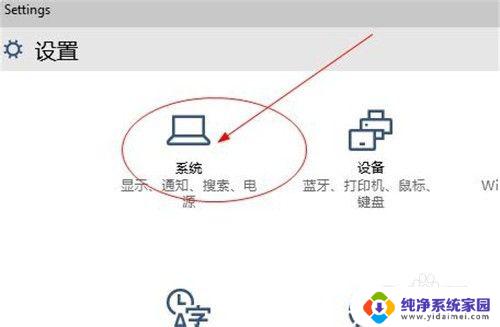
2.选择"通知和操作"进入通知,点击"选择在任务栏上显示哪些图标"
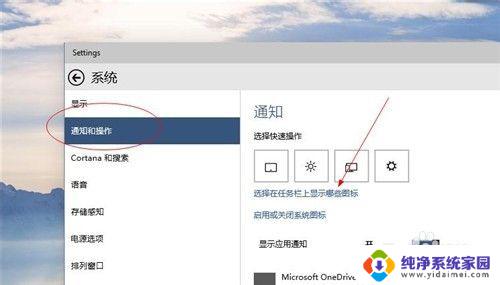
3.在显示图标设置里找到微信,勾选开关为"开"如下图所示。
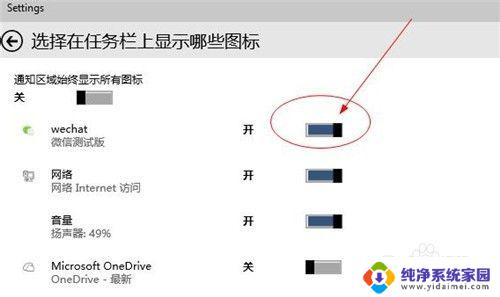
4.返回任务栏查看,任务栏显示微信图标。
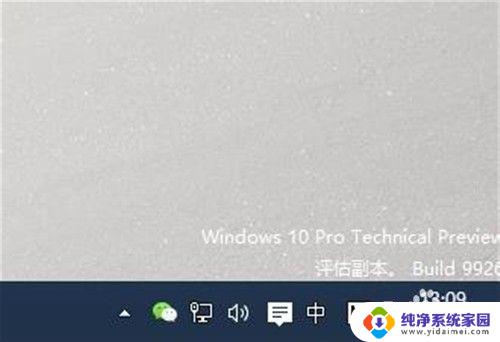
以上就是查找微信图标的全部内容,如果您还有疑问,可以参考小编的步骤进行操作,希望这些内容对您有所帮助。
寻找微信图标 怎么在Windows任务栏上显示微信图标相关教程
- 微信的图标隐藏了怎么显示出来 怎么在Windows任务栏上显示微信图标
- 微信怎么显示桌面图标 怎么在电脑桌面上放置微信图标
- 怎么把电脑微信图标隐藏起来 怎样隐藏电脑任务栏上的微信等应用图标
- 微信来信息怎么不显示图标了 电脑微信图标消失怎么办
- 微信图标不在手机屏幕显示 手机微信图标不见恢复方法
- 微信桌面图标怎么恢复原状 手机微信图标不见怎样显示
- 微信怎么设置桌面图标 怎么在电脑桌面上添加微信图标
- 电脑桌面上找不到微信图标 电脑微信没有提示和图标不显示怎么办
- 微信图标丢失了怎么找回 手机微信图标消失了怎么办
- 在桌面上找不到微信怎么办 手机微信图标不见了怎么恢复
- 笔记本开机按f1才能开机 电脑每次启动都要按F1怎么解决
- 电脑打印机怎么设置默认打印机 怎么在电脑上设置默认打印机
- windows取消pin登录 如何关闭Windows 10开机PIN码
- 刚刚删除的应用怎么恢复 安卓手机卸载应用后怎么恢复
- word用户名怎么改 Word用户名怎么改
- 电脑宽带错误651是怎么回事 宽带连接出现651错误怎么办